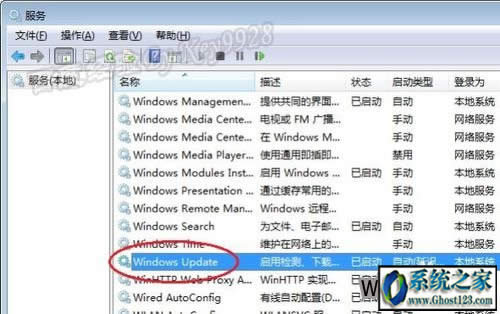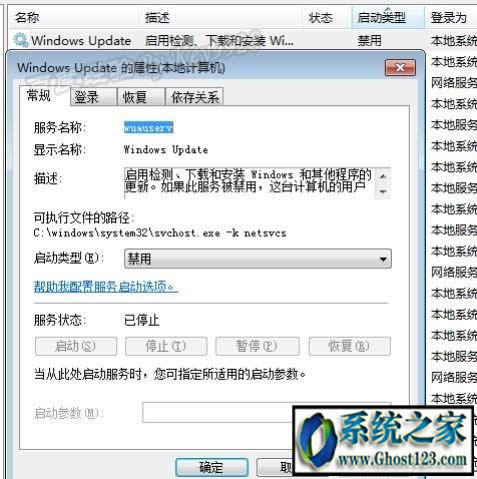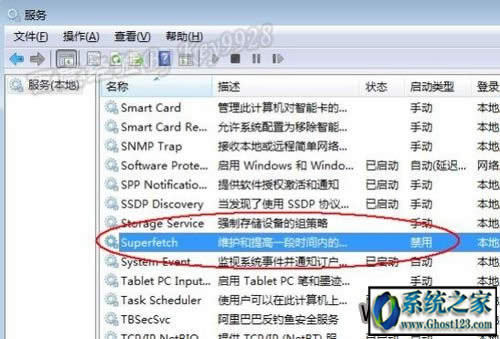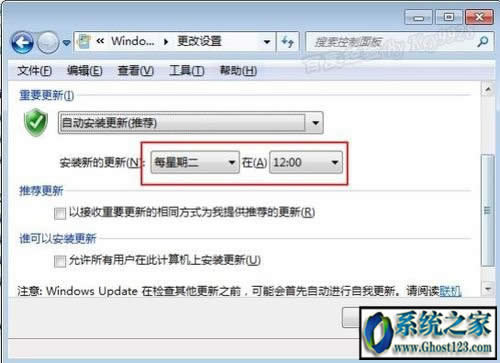svchost占用内存过高Windows10怎么处理
发布时间:2022-07-14 文章来源:xp下载站 浏览: 32
|
Windows 10是美国微软公司研发的跨平台及设备应用的操作系统。是微软发布的最后一个独立Windows版本。Windows 10共有7个发行版本,分别面向不同用户和设备。2014年10月1日,微软在旧金山召开新品发布会,对外展示了新一代Windows操作系统,将它命名为“Windows 10”,新系统的名称跳过了这个数字“9”。截止至2018年3月7日,Windows 10正式版已更新至秋季创意者10.0.16299.309版本,预览版已更新至春季创意者10.0.17120版本 svchost占用内存过高win10怎么解决 win10 ghost系统的运行不仅要依靠CPU和显卡,还有一项非常关键的就是电脑的运行内容,如果运行内存太小的话CPU和显卡再厉害也没有济于事,还是容易碰到电脑卡顿的情况,但有些时候电脑的运行内存爆满是由于系统的不正常运行而导致的,像系统运行内存占用过高的话,往往是因为svchost进程占用过高而导致的,只要处理svchost占用过高的故障电脑就可以恢复以前的运行速度。如果你不熟悉如何处理故障的话也不必太担心,由于操作的办法并不复杂,而且操作的步骤就在下文中。 svchost占用内存过高的处理办法步骤: 1:如果你发现你的电脑在退出所有程序时也变慢变卡了,一般可以在“任务管理器”中发现CPU和内存大概都将近或达到100%了: 2:这里我是16G内存,所以只是感觉比以前卡了些但也不会卡得动不了,但我还是发现了。可以通过以下办法处理。 3:按windows+R键,在“运行”对话框中写入“services.msc”: 4:或右击桌面上的“计算机”,选中“管理”,再点击“服务”: 5:首先,大家先找到“windows Update”,发现是“已启动”状态: 6:大家先尝试着停用这个服务,选择“windows Update”服务,打开上面的“停止服务”便可: 7:然后从“任务管理器”中可以看到,已经无了“svchost.exe”进程了,资源占用也恢复正常: 8:所以证明停用“windows Update”服务也是有效的,接下来大家就彻底禁止“windows Update”服务。双击“windows Update”服务,设置“启动类型”为“禁止”,并“确定”便可: 9:除了“windows Update”服务以外,还有“superfetch”这个超级预读取服务也一样占用非常大的资源,ghost win10下建议也停止并禁止: 10:另外,建议我们用一下“Dws”工具,可以优化的功能更丰富:
注意事项: 1:强烈建议不要禁止“windows Update”更新。由于微软的更新比较难禁止,有许多的程序和动作都会激活更新程序。你想要让svchost.exe更新进程不占用资源,就只有将补丁都安装好一次,后面无太多、无大补丁的时候占用的资源就非常少了。 2:也就是说,只要补丁无打好,svchost进程永远占用大量资源。 3:如果你结束掉了svchost.exe进程,那下次开机svchost.exe还是会自动开启的, 哪怕你禁止了更新。 4:同时,禁用更新对win10 ghost系统也不好,安全隐患极大。所以,建议你优化自动更新服务就好。即设置在某一休息不用电脑时间点定时检测便可,比如设置在吃饭时间: Windows 10系统成为了智能手机、PC、平板、Xbox One、物联网和其他各种办公设备的心脏,使设备之间提供无缝的操作体验。 |